— Infrastructure. При такой организации сети все хосты (хостом (host) я буду называть устройство, которое подключается к сети) подключаются к точке доступа (Access Point). Проще говоря, это коробочка с антенкой и гнездом для подключения сетевого кабеля, которая стоит от 30$ В роли точки доступа может выступать маршрутизатор, компьютер или другое устройство с Wi-Fi-адаптером.
Точка доступа выступает своеобразным посредником при обмене данными между хостами. Другими словами, если одно устройство хочет что-то передать другому, то сначала идет передача от первого устройства точке доступа, а потом от точки доступа второму устройству.
Вторая важная функция точки доступа заключается в обьединении беспроводной и проводной сети. Кроме этой функции, точка доступа обеспечивает аутинтификацию устройств и реализует политики безопасности сети. Более-подробно об этом будет сказано ниже.
— Ad-Hoc. При таком способе организации сети устройства подключаются напрямую без точки доступа. Такой способ часто применяется когда нужно соединить два ноутбука или компьютера между собой.
Я рекомендую строить домашние сети с использованием точки доступа. Вкратце распишу преимущества Infrastructure перед Ad-Hoc:
1) В Ad-Hoc-сетях максимальная теоретическая скорость ограничивается значением в 11 МБит/сек (802.11b). Для Infrastructure максимальная теоретическая скорость 450 МБит/сек (802.11n), 54 МБит/сек (802.11g) и 11 МБит/сек (802.11b). Реальные скорости в несколько раз меньше.
2) Точку доступа можно разместить таким образом, чтобы обеспечивался оптимальный уровень качества покрытия для всех хостов сети. Для увеличения площади покрытия можно разместить несколько точек доступа, обьединив их проводной сетью
3) Настраивать Infrastructure сеть значительно проще, чем Ad-Hoc.
4) Точки доступа могут предоставлять расширенные возможности вроде DHCP, NAT, маршрутизации и тд.
По большому счету, Ad-Hoc-сети используются для эпизодической передачи данных с одного устройства на другое, когда нет точки доступа.
Перед тем, как перейти непосредственно к описанию настройки сети, необходимо сказать пару слов о безопасности беспроводных сетей.
Протокол WEP
Изначально стандарт 802.11 предполагал использование протокола WEP для обеспечения безопасности обмена данными между устройствами в сети. Этот протокол позволяет шифровать поток передаваемых данных по алгоритму RC4 с использованием ключа длинной в 40 или 104 бита (пароль длинной в 5 или 13 символов). К этому ключу добавлялись еще 24 бита, которые меняются динамически. Эти 24 бита называются векотором инициализации (Initialization Vector). В итоге данные шифруются с использованием 64 или 128-битного ключа.
Протокол WEP предусматривает два способа аутентификации пользователей при подключении к сети:
— Open System (открытая сеть, в этом случае для подключения к сети не нужно вводить пароль)
— Shared Key (сеть с общим ключем, при подключении к сети нужно ввести пароль длинной в 5 или 13 символов)
Сейчас использование протокола WEP не рекомендуется из-за его невысокой надежности. Взлом WEP-сети занимает считанные минуты и не требует особых знаний. Сначала происходит перехват пакетов в сети, а потом происходит их анализ.
Чтобы как-то защитить сети от несанкционированого доступа на смену протоколу WEP пришел протокол WPA и WPA2
Протокол WPA
В этом случае сеть защищена значительно лучше за счет динамической генерации ключей шифровния, а также с использованием более-стойких алгоритмов шифрования. Это позволяет серьезно улучшить безопасность сети.
По возможности рекомендуется использовать протокол WPA2. Существует два варианта реализации защиты на основе проткола WPA
— Pre-Shared Key или Personal, когда на точке доступа указывается пароль и чтобы подключится к сети нужно ввести тот пароль.
— С использованием RADIUS-сервера. Этот способ применяется в основном в корпоративных сетях. В домашних сетях он не используется. При подключении к беспроводной сети пароль передается на точку доступа, которая его передает RADIUS-серверу, если пароль верен, то RADIUS-сервер разрешает подключение. Обмен информацией между точкой доступа и сервером происходит с использованием шифрования. Взломать такую сеть очень сложно и занимает много времени. Гораздо проще найти другие способы получения доступа к нужной инормации.
Примечание: если уж хотите защитить свою сеть — используйте WPA или WPA2; WEP, как и фильтрация по MAC, отключение SSID-broadcasting'а — это скорей "защита от дурака", чем препятствие для взломщика. В этом случае лучше уж создавать открытую сеть. Проблем с настройкой меньше
Использование протокола WPA еще не гарантирует, что Вашу сеть не взломают. Сейчас взлом паролей происходит по словарям. При выборе пароля это стоит учитывать. Вот пару рекомендация по выбору пароля не только для WPA-сетей, но и для других задач (e-mail, ICQ….)
1) Не используйте в пароле обычные слова, даты и т. д. В этом случае подобрать нужный пароль не составит большого труда
2) Старайтесь, чтобы в пароле использовались спецсимволы, большие и маленькие буквы. Например: A!C@E#R$F%a^n&s.ru. Взлом такого пароля может занять несколько лет. Естественно, что за это время информация потеряет свою актуальность и прямой взлом теряет смысл.
3) Не используйте одни и те же пароли везде и как можно чаще их меняйте
4) Для храниения паролей используйте соответствующие утилиты. Я пользуюсь утилитой KeePass. Она также может сгенерировать случайный пароль и позволяет установить пароль на доступ к Вашим паролям.
5) Пожалуйста, не пишите пароли на бумажках и не клейте их на монитор
Эти несложные рекомендации позволят Вам сильно усложнить жизнь взломщику, а также сохранить свои нервы
Безопастность — это вещь комплексная. Об этом нельзя забывать
Теперь рассмотрим как же создать сети Ad-Hoc и Infrastructure
Настройку такой сети стоит начинать с настройки точки доступа. Процедура настройки и сами настраиваемые параметры для большниства точек доступа аналогичны. Практически все точки доступа имеют как минимум один разьем для подключения к проводной сети. Чтобы настроить точку доступа ее нужно сначала подключить с помощью сетевого кабеля к ноутбуку или ПК. Настройка большинства точек доступа производится через WEB-интерфейс (то есть через браузер). Приступим:
Подключаем точку доступа с помощью кабеля к ноутбуку или ПК, натраиваем подключение как описано здесь: Компьютерные сети. Обжимка кабелей, настройка подключений и общий доступ к Интернету и запускаем браузер. В окошке адреса вводим IP-адрес точки доступа. Его можно узнать в инструкции к точке доступа
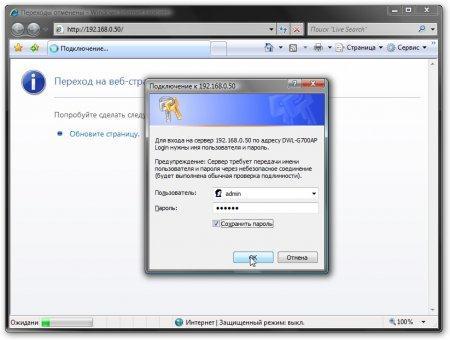
В моем случае это 192.168.0.50. Стоит обратить внимание, что интерфейс, к которому подключена точка доступа, должен быть в той же подсети, что и сама точка доступа иначе у Вас не получится зайти в настройки.
Теперь нужно ввести логин и пароль для доступа к настройкам. Они должны быть указаны в инструкции к точке доступа. Как правило, логин — admin, а пароль — или тоже admin, или пустой.